Как подключить apple carplay mazda 6
Опубликовано: 17.05.2024


Решение, разработанное Apple и появившееся на рынке 5 лет назад, работает только с американскими фирменными телефонами. В большинстве автомобилей оно работает через традиционное соединение USB. Начиная с нового BMW 5 Series, КарПлей также будет доступен в беспроводном режиме. Чтобы увидеть приложения телефона на экране магнитолы, вам не понадобится использовать USB-кабель.
Как проверить совместимость телефона с CarPlay?
Режим CarPlay используется только в некоторых iPhone. Он доступен в следующих моделях: 5, 5C, 5S, 6, S Plus, 6S, 6S Plus, SE, 7 и 7 Plus. Эта функция недоступна для iPad и iPod Touch. CarPlay устанавливается по умолчанию на любом совместимом iPhone и не требует дополнительных программ.

Как проверить совместимость автомагнитолы с CarPlay?
Решение доступно только на мультимедийных радио с большим цветным экраном, на котором, например, вы можете отобразить карту навигационной системы. Совместимые радиоустройства обычно не помечены символом логотипа CarPlay. Поэтому чтобы убедиться, что головное устройство авто работает с iPhone, вы можете использовать веб-сайт производителя автомобилей и искать закладку, посвященную совместимости телефонов с установленным на заводе оборудованием. Хотя на некоторых автомобилях (например, Volvo XC90) режим CarPlay доступен только после обновления прошивки магнитолы, что требует посещения станции.
Как настроить под CarPlay смартфон?
В общих настройках телефона выберите вариант CarPlay. Для правильной работы необходимо активировать функцию голосового помощника Siri (тоже в общих настройках смартфона). Обратите внимание, что на некоторых автомобилях функция CarPlay может работать неправильно, если вы установили язык телефона, отличный от английского (США).

Приложения, которые запускаются в режиме CarPlay, могут быть загружены из магазина AppStore и автоматически установлены. К сожалению, доступность программ зависит от страны. Поэтому применение их на российском рынке меньше, чем в США или Германии.
Как подключить телефон к авторадио?
Оба устройства подключены через USB-кабель. Но на некоторых автомобилях оснащенных несколькими USB-разъемами (например, BMW, Opel), только один из них предназначен для подключения в режиме CarPlay. Если это не указано специально, вам необходимо проверить правильность в руководстве. При подключении телефона убедитесь что экран разблокирован. В противном случае функция CarPlay не включится.

Чтобы использовать беспроводной CarPlay, вам необходимо включить функцию Bluetooth в вашем телефоне и далее активировать голосовое управление в автомобиле.
Как работает КарПлей?
Apple CarPlay работает и для прослушивания музыки, подкастов или интернет-радио. Качество звука очень хорошее, а поиск записей интуитивно понятен (вы можете использовать записи в Интернете и хранить их на iPhone). К сожалению, выбор программ очень ограничен, в этом отношении Apple продолжает уступать место Google.
Плюсы и минусы программы
Недостатки Apple CarPlay
- Неудобный ручной ввод навигационного адреса
- Плохая программа навигации Apple Maps
- Ограниченное количество приложений
- Высокая стоимость покупки новых телефонов
Преимущества Apple CarPlay
- Стабильная работа в режиме CarPlay
- Удобное меню со списком приложений
- Большой выбор программ для прослушивания музыки
- Голосовое управление с функцией Siri
Видео инструкция по CarPlay
Заметим, что на начало 2019 года CarPlay до сих пор не имеет официальной технической поддержки Apple в России.

Японский кроссовер Mazda CX-5 2019 года оснащён семидюймовым дисплеем мультимедийной системы, которая поддерживает Apple CarPlay и Android Auto.
CarPlay – это одна из новейших разработок компании Apple, которая позволяет превратить автомобиль в огромный iPhone. Достаточно подключить свой айфон к аудиосистеме автомобиля, и вся информация будет отображаться на его дисплее. Удобная система позволяет совершать звонки, прослушивать музыку и сообщения, использовать карты для выбора маршрута через мультимедиа авто.
CarPlay – это современный софт, который служит для интеграции операционной системы смартфона и мультимедийной автомобиля. Способ запуска софта прост – достаточно подключить смартфон с помощью кабеля и включить голосовой помощник Siri. Система сразу запускается, экран телефона отображается в увеличенном масштабе на дисплее.
Теперь все функции телефона доступны через дисплей автомобиля. Особенно удобно в таком формате пользоваться навигацией – маршрут прокладывается прямо перед глазами на дисплее. Задаётся конечная точка маршрута голосовой командой.
Интерфейс отличается простотой и удобством использования.
Android Auto – это аналог софта CarPlay, но для операционных систем Android. Для интеграции мультимедиа автомобиля со смартфоном требуется установить на последний специальное приложение Android Auto. Далее для объединения интерфейсов устройств необходимо:
- подключить смартфон к авто через кабель;
- включить Bluetooth, который позволит создать беспроводную сеть между совместимыми устройствами.
Только после выполнения этих действий на дисплее отобразится экран смартфона. В дальнейшем при использовании приложения Android Auto на кроссовере Mazda CX-5 телефон будет показывать лишь фон.
Первое поколение кроссоверов Mazda CX-5 не укомплектовано функцией, способной поддерживать софт CarPlay, но его установку можно осуществить самостоятельно. Для этого следует заказать блок USB/AUX с поддержкой Apple CarPlay и Android Auto, а также комплект проводов для его подключения к головному устройству автомобиля.
Порядок действий при установке:
- Обновить программное обеспечение головного устройства кроссовера (ход процесса отображается на дисплее и по времени обычно занимает не более часа).
- Снять крышку панели, расположенной между сидениями водителя и передним пассажирским.
- Снять штатный блок, установленный на заводе, который крепится на 4 клипсах и легко демонтируется.
- Установить на его место новый с поддержкой современных софтов.
- Подсоединить два новых провода к блоку, стараясь не перепутать разъёмы для них: для чёрного провода разъём находится ближе к центру блока, для коричневого – у края.
- Аккуратно проложить провода от блока к головному устройству – лучше это сделать со стороны пассажира сбоку от ящика для перчаток.
- Подключить проложенные провода к головному устройству в следующей последовательности: синий разъём – к центру, зелёный – сбоку.
- Обмотать провода специальным мягким поролоном, чтобы они не создавали посторонние шумы при движении автомобиля, особенно по неровной дороге.
- Установить на место снятую крышку панели.
- Включить аудиосистему, подключить телефон к соответствующему порту USB «родным» кабелем (который шёл в комплекте с айфоном), дождаться загрузки системы.
- Если подключение произведено правильно, то через несколько мгновений система сможет увидеть подключенный айфон и предложить активировать приложение CarPlay.
- Нажать кнопку «согласен» в нижнем правом углу дисплея. После этого на нём высветится экран телефона со знакомыми иконками.
Установленное на автомобиль Мазда оборудование поддерживает не только приложение CarPlay, но Android Auto.
Установку оборудования для поддержки софтов можно осуществить самостоятельно, только если вы в этой сфере разбираетесь и имеете подобный опыт. В противном случае лучше доверить монтаж специалистам.
На данный девайс решались долго и думали нужен он или нет. На самом деле, если задуматься, то можно вполне обойтись (так думала я, меня устраивало его отсутствие целиком и полностью). CarPlay у нас есть в сх5, и сказать, что он многое дублирует — нет. Нам в CarPlay нравится гугл карта, когда ездим в другие города. Родная навигация немного поганая, ну и немного лучше выглядит переключение треков с apple music.
Из минусов выделенных лично мной
Когда телефон подключен к CarPlay, перестают работать кнопки на руле — нажимаю трубку телефона и ничего не происходит 😒. Нужно заходить вручную, выбирать ярлык телефона и контакт, кому будем звонить или набирать непосредственно с телефона.
Постоянно бесит такой факт: если телефон подключен по проводу и хочется послушать обычное радио, то нужно искать значок Мазда и нажимать его, чтоб выйти в главное меню и оттуда уже в стандартное радио.
Сам блок CarPlay для мазды мы заказали на али, цена вдвое дешевле. У ОД цена кусается и платить 200 у.е за него не хотелось.
Перед установкой посмотрели множество видео о том, как устанавливать устройство. Подавляющее количество видео сняты про мазду 3, много слов, а толку мало. Показывают, как кто-то снимает накладки, куда-то провода тянет и все, готовый результат .
Также искали на драйве. И снова текста много, а заканчивается "установил ОД".
Конечно многие сейчас скажут заплатите деньги и сидите наслаждайтесь погодой в парке на лавочке, ну или там про яйца ничем не занятого кота писали (спасибо повеселили 😂), но это не наш вариант. Выбрали дождливый майский день и пошли устанавливать CarPlay самостоятельно.
Решили сделать краткую инструкцию по Мазда 6 для тех, кто захочет установить сам, и нуждается в подробностях
1. Для начала необходимо обновить ГУ до версии минимум 70.00.21. Мы обновились до максимальной на сегодняшний день — 70.00.367
2. На фото наш комплект CarPlay, который пришел с али.
3. Также мы заказали комплект пластиковых съемников (Впереди еще много планов, так что пригодятся)
4. Что лежало в пакете, детальная комплектация CarPlay, который нам приехал
5. Инструкция по подключению
6. Для начала необходимо снять козырек над приборной панелью. Потом поддеваем справа с торца длинную накладку с воздухозаборниками. Снимаем разъем и демонтируем.
7. Поддеваем и снимаем накладку с кнопкой Start/Stop. Снимаем разъем и демонтируем.
8. Откручиваем болт и тянем на себя ГУ.
9. Отключаем все разъемы с ГУ.
10. Так выглядит все в разобранном виде. Старый разъем от блока зеленого цвета хороним внутри и забываем про него
11. Открываем шторку с подстаканниками, убираем две резиновых накладки и откручиваем саморез. Тянем осторожно наверх
12. Отстегиваем два разъема управления ГУ.
13. Откручиваем два самореза, толкаем в сторону бардачка и отстегиваем три разъема.
14. Берем провода CarPlay и заклеиваем их поролоном.
15. Для удобства протяжки проводов использовали два длинных хомута. Протягиваем под ручкой переключения передач, со стороны водителя возле педали газа снимаем боковую накладку и протягиваем провода. Поднимаемся вверх и на том месте, где ранее находилось ГУ протягиваем руку внутрь торпеды и наощупь находим наш хомут и тянем на себя.
16. Получили вот такой результат
17. Меняем блоки и подключаем разъемы. От старого блока разъем тоже прячем
18. Подключаем ГУ, центральные кнопки управления и кнопку Start/Stop. Включаем зажигание, соглашаемся со всеми условиями и проверяем работоспособность установленного CarPlay
19. Укладываем кабель и пристегиваем хомутами.
20. Собираем все в обратном порядке
21. Последними вставляем длинную панель с воздухозаборниками и кнопкой аварийки и пристегиваем козырек
CarPlay — это система, позволяющая использовать iPhone в автомобиле, не отвлекаясь от дороги. Подключив iPhone к CarPlay, можно пользоваться системой спутниковой навигации, делать звонки, отправлять и получать сообщения, слушать музыку и делать многое другое.
Панель инструментов CarPlay Dashboard на базе iOS 13 и новее обеспечивает удобный контроль над дорогой. На панели инструментов можно просматривать карты, управлять аудиосистемой и получать предложения Siri по запланированным в календаре событиям. Кроме того, с панели можно контролировать аксессуары HomeKit, например устройства открывания гаражных ворот.
Убедитесь, что находитесь в регионе, где доступна функция CarPlay и что она поддерживается вашим автомобилем. Узнать, поддерживает ли ваш автомобиль CarPlay, можно у производителя.
Настройка функции CarPlay
- Заведите автомобиль и убедитесь, что голосовой помощник Siri включен.
- Подключите свой iPhone к автомобилю.
- Если ваш автомобиль поддерживает функцию CarPlay с использованием кабеля USB, подключите iPhone к разъему USB автомобиля. Разъем USB может быть отмечен значком CarPlay или изображением смартфона.
- Если автомобиль поддерживает беспроводное подключение CarPlay, нажмите и удерживайте кнопку голосовых команд на руле, чтобы начать настройку CarPlay. Убедитесь, что стереосистема находится в режиме беспроводной связи или Bluetooth. Включите iPhone, зайдите в раздел «Настройки» > «Общие» > «CarPlay», нажмите «Доступные автомобили» и выберите свой автомобиль. Дополнительные сведения см. в руководстве по эксплуатации автомобиля.
Управление функцией CarPlay с помощью Siri
В зависимости от автомобиля, управлять CarPlay посредством Siri можно двумя способами.
- Нажмите и удерживайте кнопку голосовых команд на руле. Задайте Siri вопрос или попросите выполнить какое-либо действие.
- Нажмите и удерживайте кнопку панели инструментов CarPlay Dashboard или кнопку «Домой» CarPlay на сенсорном экране. Задайте Siri вопрос или попросите выполнить какое-либо действие.
На дисплее CarPlay будут появляться предложения Siri о дальнейших действиях, например о поездке на запланированную встречу. Благодаря идеальной интеграции Предложений Siri и CarPlay ваши любимые приложения всегда будут под рукой.
Система CarPlay позволяет управлять аксессуарами HomeKit, например пультом управления гаражными воротами, с помощью Siri. Воспользуйтесь предложением, появившимся на панели инструментов CarPlay, или просто отдайте голосовую команду, например скажите: «Открой дверь гаража», приближаясь к дому.
Управление функцией CarPlay посредством встроенных систем автомобиля
В автомобилях с поддержкой CarPlay должны быть встроенные элементы управления: сенсорный экран, поворотная кнопка или сенсорная панель. Подробнее об управлении дисплеем CarPlay см. в руководстве по эксплуатации автомобиля. Даже при наличии встроенных инструментов вы все равно можете управлять функцией CarPlay с помощью Siri.
Организация приложений CarPlay
При использовании функции CarPlay на дисплее будут отображаться доступные приложения. Добавление, удаление и упорядочивание приложений на iPhone:
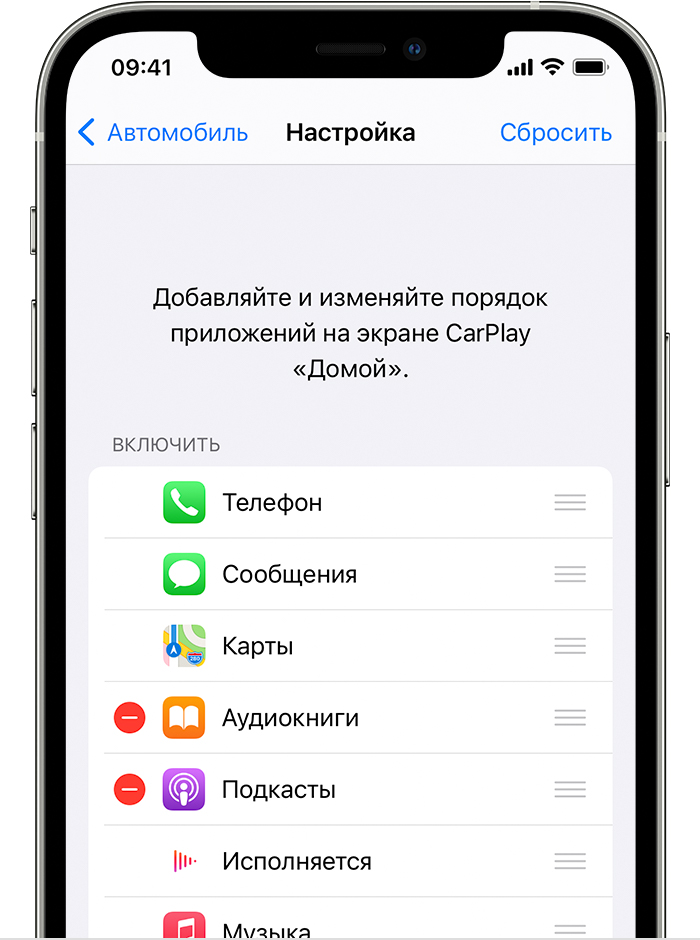
- Перейдите в раздел «Настройки» > «Общие» и нажмите CarPlay.
- Выберите свой автомобиль. Нажмите «Настроить».
- Чтобы добавить или удалить приложения, нажимайте соответствующие кнопки ( или ). Чтобы изменить порядок отображения приложений, перетаскивайте их, прижимая пальцем.
При следующем подключении iPhone к CarPlay порядок приложений на дисплее обновится. Будут отображаться только приложения с поддержкой функции CarPlay.
Смена обоев в CarPlay
- На дисплее автомобиля откройте приложение «Настройки» в CarPlay.
- Выберите «Обои».
- Выберите обои, которые хотите использовать, затем нажмите «Установить».
Нужна помощь?
При возникновении проблем со сторонним приложением попробуйте связаться с его разработчиком. Если CarPlay не работает как ожидалось, узнайте, что делать.
Хочется чего-то большего, чем Bluetooth-гарнитура? Попробуйте Apple Carplay: это интересная опция, уже несколько лет доступная автовладельцам, использующим iPhone. Мы расскажем о том, для чего она нужна, каким образом подключается, управляется и настраивается.
Что такое CarPlay, зачем нужна эта система
Что такое Carplay в автомобиле: это универсальный помощник для водителя, разработанный Apple. С ним вы сможете безопасно использовать практически все функции iPhone, не отвлекаясь от дороги. Навигация и управление этим сервисом осуществляются как вручную (кнопки и сенсор дисплея магнитолы), так и голосом — все зависит от особенностей аудиосистемы, установленной в вашем авто.

Функции и возможности
Теперь поговорим о Carplay подробнее — что это, какие возможности дает и как работает. За счет этого сервиса происходит синхронизация аудиосистемы, установленной в автомобиле, и вашего iPhone. В результате управление многими функциями, доступными на смартфоне, переносится на на сенсорный дисплей, кнопки и ручки магнитолы. С помощью CarPlay вы можете:
- Совершать и принимать звонки.
- Прослушивать входящие текстовые сообщения, а также надиктовывать и отправлять ответы на них.
- Использовать карты и навигатор для Apple Carplay — искать определенные адреса, ближайшие магазины, заправки, рестораны, кафе, станции метро и др.; формировать сложные маршруты из нескольких точек. Карты при этом выводятся на дисплей магнитолы.
- Слушать музыку — вам доступны все актуальные подписки из Apple Music, ролики, хранящиеся в iTunes. Можно выполнять поиск по отдельным произведениям, альбомам, исполнителям или оставить подбор музыки на усмотрение системы. Актуальный список воспроизведения отображается на дисплее магнитолы.
- Искать любую информацию в интернете.
Также магнитола с Apple Carplay позволяет слушать подкасты и аудиокниги.
Особенности управления
Как мы упомянули выше, в CarPlay доступно ручное и голосовое управление. Голосовое управление доступно для выполнения всех перечисленных в списке задач и осуществляется виртуальным помощником Siri. Это выглядит следующим образом:
- Зажимаем на руле кнопку голосовых команд.*
- Произнести команду.
- Дать дополнительные указания, если того требуют задействованные приложения для Apple Carplay.
Команда должна выглядеть следующим образом: имя голосового помощника + обозначение действия + дополнительная информация. К примеру:
- Сири, включи подкасты.
- Сири, проложи маршрут от … и до …
- Сири, прочитай смс → Ответить → Приеду сегодня вечером → Да (подтверждение отправки смс).
- Сири, включи плейлист /название плейлиста/. И так далее.
*Если вы не можете найти кнопку, воспользуйтесь инструкцией “Как подключить и использовать Carplay в машине” в руководстве по эксплуатации автомобиля.
Обратите внимание: виртуальный помощник Сири в CarPlay достаточно понятливый, однако команды для него следует формулировать как можно четче, не перегружая словами. Так вы избежите необходимости лишнего повторения фраз.
Какие машины, аудиосистемы и модели iPhone поддерживают этот сервис
Установить Apple Carplay можно в машины 62-х марок, всего более чем в 500 моделей, выпущенных после 2016 года.
Сервис совместим с аудиосистемами следующих марок:
- JVS.
- Sony.
- Pioneer.
- Kenwood.
- Clarion.
- Alpine.
Опция совместима со всеми моделями iPhone, начиная с iPhone 5.

С какими приложениями работает
Какие приложения поддерживает Apple Carplay:
Программы для iPhone через Apple Carplay отображаются аналогично тому, как они выглядят на экране смартфона. Функционал их также не изменяется и доступен в полном объеме.
К сведению: когда вы выполняете какие-то действия в iPhone, подключенном к CarPlay, на экране магнитолы дублируются все манипуляции с приложениями. Открываются и закрываются окна, разворачиваются карты, отображается прокручивание плейлиста, списка контактов и сообщений и т. д.
Подключение и настройка
Ничего загружать на телефон или в аудиосистему автомобиля не нужно. Между ними требуется только организовать сопряжение. Как подключить Apple Carplay:
- Проверьте, включен ли в вашем iPhone Siri. Для этого произнесите “Привет, Сири” или зажмите кнопку “Home” (Домой) — голосовой помощник должен отозваться.*
- Заведите машину.
- Подсоедините iPhone к аудиосистеме автомобиля через USB кабель по беспроводной связи Carplay.**
*Если голосовой помощник не отзывается, откройте настройки смартфона, нажмите “Основные”, найдите иконку Siri и переведите ползунок напротив нее в положение “Вкл”.
**Долгим нажатием на кнопку голосовых команд переведите стереосистему в режим Bluetooth или беспроводной связи, откройте: Настройка → Основные → CarPlay → Доступные автомобили → выбрать свой автомобиль.
Как отключить Carplay на Айфоне, чтобы устройство можно было заряжать через USB, а подключения сервиса не происходило:
- Нажать и удерживать кнопку голосового управления, на дисплее магнитолы выбрать “Разъединить”.
- На Айфоне идем по пути “Настройки → Основные → Ограничения → выставить ограничение для CarPlay$» .
Настройка
Как включить систему Carplay мы разобрались, теперь поговорим о том, как ее настроить. После синхронизации с iPhone система определяет и выводит на дисплей магнитолы набор приложений, назначенных по умолчанию + кнопка возврата в основное меню магнитолы (шильдик марки машины). Все базовые настройки система выполняет самостоятельно и вы можете пользоваться CarPlay сразу после подключения к iPhone.

Если нужно, вы всегда можете добавить на дисплей дополнительные приложения по своему желанию.
Расскажем на примере инструкции, как добавить Яндекс навигатор в Эпл Карплей:
- Подключаем iPhone к CarPlay через кабель или по беспроводной сети.
- В смартфоне жмем на Настройки Основные → CarPlay → выбрать нужное приложение → Добавить.
А чтобы поменять расположение программ на сенсорном дисплее Apple Carplay, их иконки (и Яндекс навигатор в том числе) можно просто перетягивать с места на место — также, как мы это делаем на экране смартфона.
Читайте также:

